Les 6 meilleures applications iPhone pour suralimenter votre MacBook ou iMac
Added 2019-02-15
L’un des meilleurs accessoires pour votre Mac est une chose à laquelle vous n’avez probablement jamais pensé: un iPhone ou un iPad. iOS propose des tonnes d'applications qui peuvent améliorer votre expérience macOS.
Voici six grandes applications qui combinent la puissance de votre iPhone (ou iPad) et de votre Mac pour une meilleure expérience de travail et de loisirs.
1. Duo Display
L'utilisation d'un moniteur à double écran peut vous aider à être plus productif tout en travaillant. Mais il n’est pas nécessaire de sortir pour acheter un moniteur coûteux. Avec Duet Display, vous pouvez rapidement et facilement transformer n'importe quel iPhone ou iPad en un second écran tactile pour Mac.
Après avoir téléchargé l’application associée sur votre Mac, démarrez l’application iOS sur votre appareil et vous serez prêt à partir. Contrairement aux applications similaires, vous devrez connecter votre iPhone ou iPad au Mac avec un câble Lightning. Cela aidera à fournir la connexion la plus rapide et la plus stable possible.
Vous pouvez interagir avec votre Mac à l'aide de gestes familiers à tout utilisateur d'iPhone, notamment le défilement à deux doigts et le panoramique / zoom. Pour encore plus de contrôle, vous pouvez ajouter une interface de type Touch Bar à tout iPad.
Duet propose deux abonnements facultatifs à tirer profit. Les artistes devraient jeter un oeil à Duet Pro. À l'aide d'un crayon Apple et d'un iPad Pro, l'application offre une sensibilité à la pression et à l'inclinaison, un vol stationnaire et le rejet de la paume de la main pour une véritable expérience de tablette graphique.
L’autre option, Duet Air, permet d’utiliser l’application sans être connecté à un Mac ni même sur un autre réseau sans fil.
Télécharger: Duo Display pour macOS (Gratuit) | iOS (10 $, abonnement disponible)
2. écrans

Si vous recherchez un moyen complet de contrôler et d’interagir avec votre Mac à partir d’un iPhone ou d’un iPad, les écrans doivent figurer en haut de votre liste.
L'application vous permet de vous connecter en toute sécurité à un Mac, partout dans le monde, avec une connexion Internet. Il suffit de télécharger l'application Mac gratuite à partir du site Screens. Une fois connecté, vous pouvez sélectionner un mode tactile ou pavé tactile pour contrôler votre ordinateur à distance.
Une autre option intéressante est une barre d’outils de raccourcis permettant un accès rapide aux clés importantes. Grâce à la prise en charge des configurations multi-affichages, vous pouvez sélectionner un écran sur lequel travailler ou tout visualiser en même temps.
Vous pouvez même jouer au support technique pour vos amis et votre famille. Ils peuvent télécharger une application spéciale pour leur Mac et vous pouvez vous connecter à leur ordinateur à l'aide de Screens sur votre iPhone ou iPad pour résoudre des problèmes ou même installer des mises à jour logicielles.
Les achats intégrés optionnels peuvent fournir un mode sombre pour l'application, ainsi qu'un mode trackpad mobile. Cela vous permettra d'utiliser un iPhone ou un iPad en tant que trackpad pour contrôler un autre appareil iOS à l'aide de Screens.
Télécharger: Écrans pour macOS (Gratuit) | iOS (20 $, achats intégrés disponibles)
3. Bureau à distance Chrome
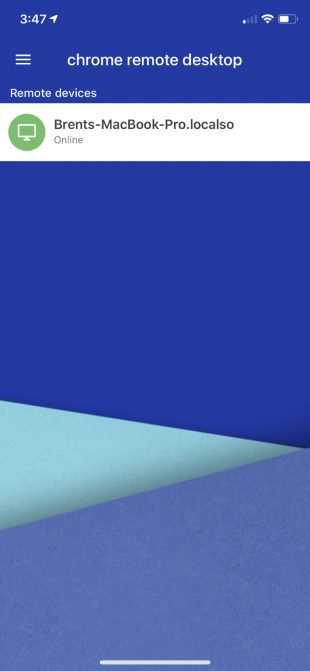
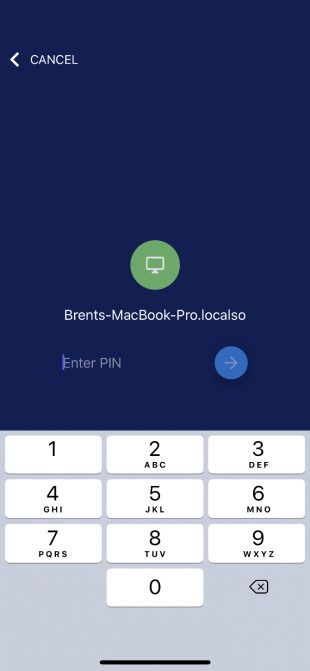
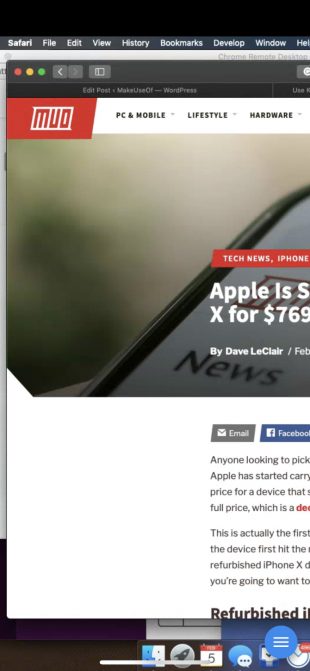
Pour une alternative simple aux écrans, consultez Chrome Remote Desktop. Bien qu’elle ne propose pas autant de fonctionnalités, l’application est gratuite et vous permet de vous connecter à distance à n’importe quel Mac.
Comme son nom l'indique, vous devez installer Google Chrome sur votre Mac pour que l'application fonctionne. Après avoir installé une extension Chrome, vous serez prêt à partir. Chaque ordinateur que vous configurez nécessite un code PIN pour se connecter. Sur votre appareil iOS, vous pouvez vous connecter à l'ordinateur distant à l'aide de ce code PIN.
Pour un accès rapide et facile à un Mac, cette application est difficile à battre. Toutefois, si vous avez besoin d'interagir avec un Mac pour des sessions distantes plus longues ou si vous souhaitez utiliser un clavier, envisagez de procéder à la mise à niveau vers Screens.
Télécharger: Chrome Remote Desktop pour Chrome | iOS (Libre)
4. Conférence

Utiliser Keynote sur votre iPhone ou iPad est un excellent moyen de créer des présentations. Mais l'application iOS offre également une autre fonctionnalité remarquable pour les utilisateurs de Mac. Au lieu d'avoir besoin d'une télécommande externe pour contrôler les diapositives, vous pouvez simplement utiliser votre iPhone ou votre iPad.
Vous devez faire un peu de travail au préalable pour que tout fonctionne. Commencez par lancer l'application iOS. Ensuite, ouvrez la version Mac et allez à Préférences> Télécommandes pour activer la fonctionnalité et établir un lien avec votre appareil iOS.
Cette fonction à distance offre un certain nombre de fonctionnalités. Il est facile d’extraire les notes du présentateur et de voir une combinaison de la diapositive actuelle ou suivante. Vous pouvez même annoter la présentation en utilisant un certain nombre de stylos de couleur. Pour compléter le package, il existe même un pointeur laser virtuel pour mettre en évidence les informations importantes.
Si vous souhaitez améliorer vos compétences en création de présentation, suivez notre excellente Dix astuces pour des présentations Keynote étonnantes sur Mac trucs et astuces pour tirer le meilleur parti de Keynote sur Mac .
Télécharger: Keynote pour macOS | iOS (Libre)
5. Télécommande BTT
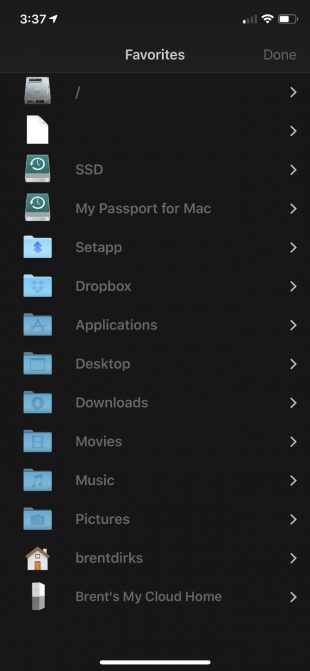
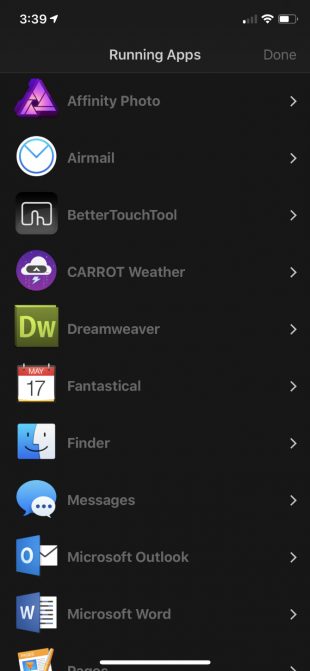
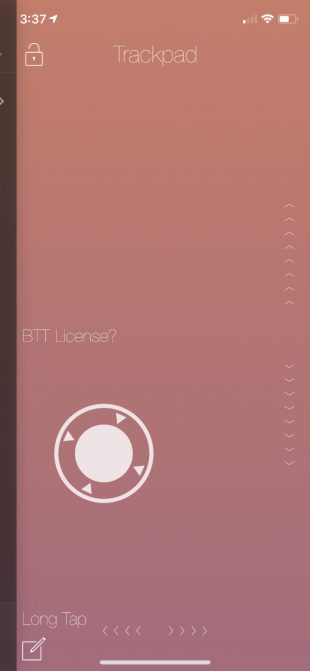
BTT Remote Control vous permet de contrôler un Mac et ses applications à partir de votre iPhone ou de votre iPad, à condition que les deux utilisent le même réseau Wi-Fi. Assurez-vous que BetterTouchTool est d'abord installé et en cours d'exécution sur votre Mac.
L’une des meilleures caractéristiques de cet outil est la possibilité de déclencher un raccourci clavier ou une action prédéfinie sur le Mac. Par exemple, une simple pression sur l’application vous permet de capturer une capture d’écran ou une vidéo de ce qui se passe sur l’écran du Mac et de lancer le processus d’édition.
Il est également possible d’attribuer une icône à chaque action personnalisée pour un accès facile sur votre iPhone ou iPad. Un trackpad intégré à l'application (qui prend également en charge les gestes multi-touch) vous permet d'interagir facilement avec un Mac.
Le navigateur de fichiers intégré et le programme de lancement facilitent la navigation et la sélection de fichiers. Un achat intégré libère toutes les fonctionnalités de l'application iOS, tandis que l'application Mac offre un essai gratuit de 45 jours avant de devoir acheter une licence.
Télécharger:
BetterTouchTool pour
macOS
(Essai gratuit, abonnement requis)
Télécharger:
Télécommande BTT pour
iOS
(Gratuit, version premium disponible)
6. iTunes Remote
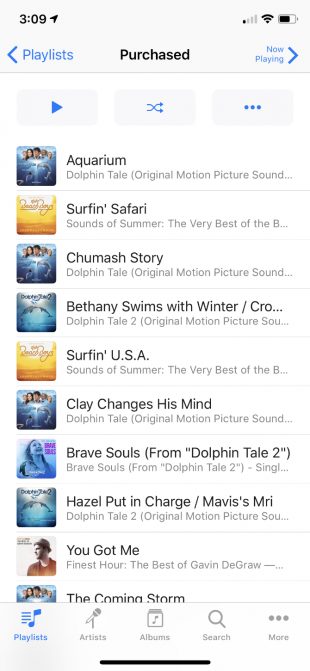
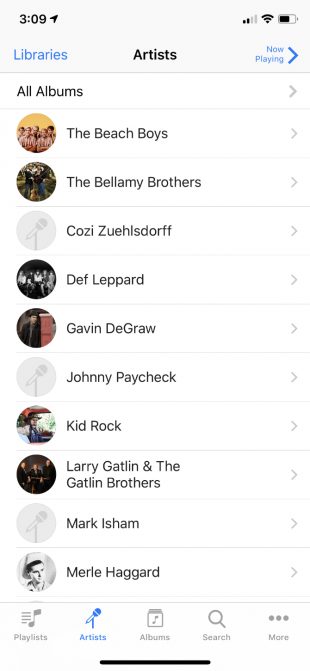
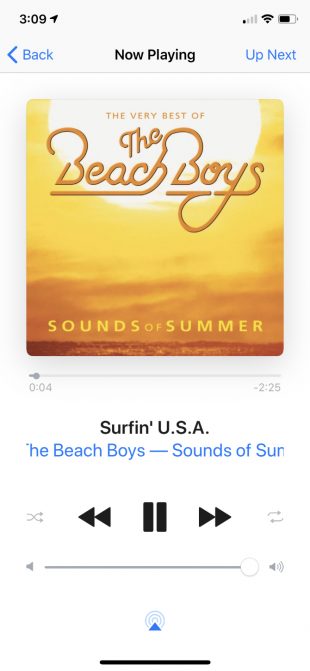
Vous pouvez afficher la musique par artiste et par album et même rechercher une piste spécifique. Il est également facile d’éditer et de créer de nouvelles listes de lecture à partir de votre iPhone ou de votre iPad. Les abonnés Apple Music peuvent également accéder aux chansons qu'ils ont stockées localement.
Au-delà de la musique, le Plus Cet onglet vous permet d'accéder à d'autres contenus iTunes tels que des films, des émissions de télévision, des vidéos de musique et des podcasts.
Télécharger: iTunes Remote pour iOS (Libre)
Travailler mieux ensemble
Avec ces applications, vous pouvez exploiter la puissance de votre iPhone ou de votre iPad pour travailler encore mieux avec votre Mac dans une grande variété de tâches.






